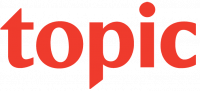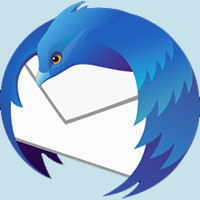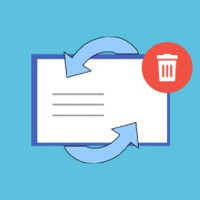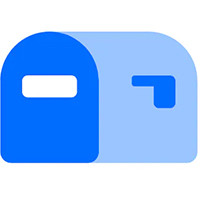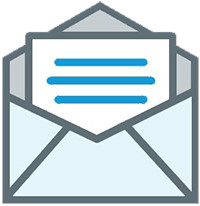Outlook là một trong những dịch vụ email miễn phí tốt nhất mà bạn có thể sử dụng. Nó cung cấp 50GB miễn phí cho bạn lưu trữ email của mình. Nếu bạn sử dụng Outlook một thời gian dài, dung lượng lưu trữ sẽ bị đầy khiến bạn không thể gửi hoặc nhận email.
Để tiếp tục gửi và nhận email bạn cần dọn dẹp các email của mình. Outlook cho phép bạn xóa tất cả email của một thư mục cùng lúc. Tuy nhiên, làm như thế bạn sẽ mất một số email quan trọng vừa nhận được gần đây.
Trong bài viết này Quantrimang sẽ hướng dẫn bạn cách xóa email trong Outlook trước hoặc sau một ngày cụ thể. Điều này sẽ giúp bạn giữ lại được các email gần nhất của mình bất kể nó được lưu trữ ở trong thư mục nào.
Để xóa email trong Outlook trước hoặc sau một ngày cụ thể bạn làm theo các bước sau:
Đầu tiên bạn cần truy cập vào trang chủ của Outlook ở địa chỉ outlook.com. Sau đó bạn đăng nhập tài khoản của mình vào. Đăng nhập xong bạn nhấp vào biểu tượng bánh răng ở menu phía trên để truy cập Settings. Tiếp theo, bạn nhấp vào tùy chọn View all Outlook settings ở phía dưới.
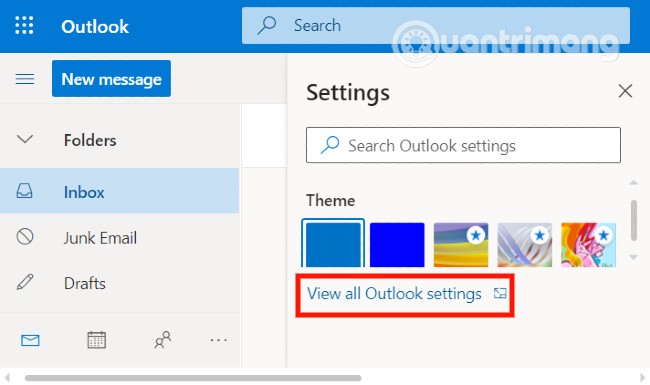
Trên màn hình mới hiện ra, bạn chọn General và tiếp theo chọn Storage.
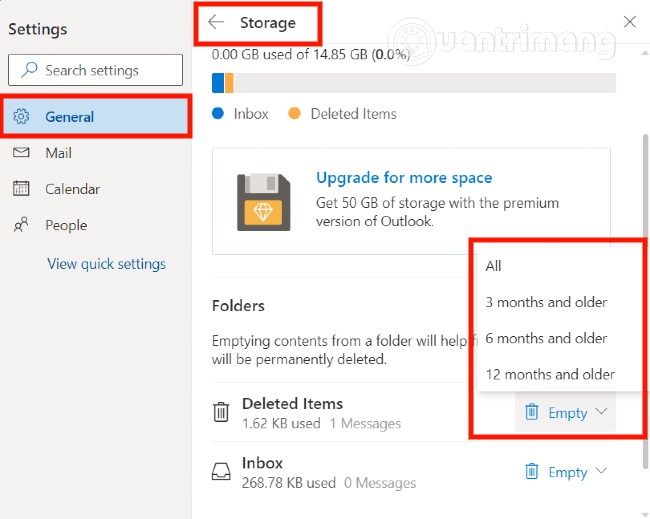
Tại đây bạn có thể thấy dung lượng lưu trữ đang có sẵn và tất cả thư mục trong hòm thư của mình. Bạn chọn thư mục muốn dọn dẹp sau đó nhấp vào nút Empty của thư mục đó và chọn mốc thời gian. Các mốc thời gian mà bạn có thể chọn gồm:
- Tất cả
- 3 tháng và cũ hơn
- 6 tháng và cũ hơn
- 12 tháng và cũ hơn
Bạn hãy chọn mốc thời gian mà mình muốn sau đó một cửa sổ xác nhận sẽ hiện lên. Bạn cần nhấ vào nút OK để xác nhận xóa email.
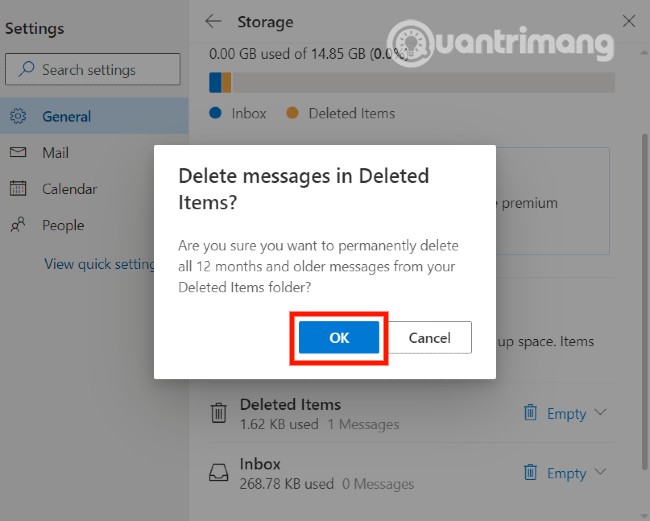
Sau khi bạn OK, tất cả các email ở mốc thời gian mà bạn chọn sẽ bị xóa.
Chúc các bạn thành công và mời các bạn đọc thêm các mẹo hay khác về máy tính, ứng dụng và Windows 10 trên Quantrimang: